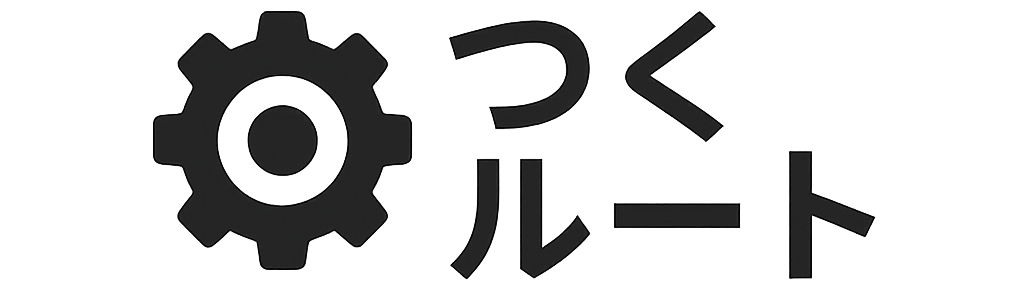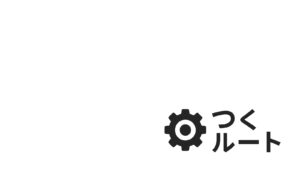ものづくりを発信するのにブログはぴったり!ですが…
「ブログをやってみたいけど、なんだか難しそう…」――そんな風に感じていませんか?
実は、手順通りに進めれば、WordPress ブログは誰でも作れます。この記事では、私が実際に開設から初期設定までをやさしく解説します!
準備編:ブログ開設に必要なもの
まずはブログについて必要なものを見ていきましょう。
| 必要なもの | 役割 | メモ |
|---|---|---|
| レンタルサーバー | ブログの“家”になる場所 | ConoHa WING が初心者でも高速&使いやすくておすすめ |
| 独自ドメイン | Web 上の住所(URL) | 例 : tsukuroute.com |
| ブログ名 | サイトの看板 | 被らず覚えやすい名前に |
どのレンタルサーバーがおすすめ?→ ConoHa WING
レンタルサーバーはWordPressでブログをやるなら必須なので、ぜひお得に契約したいところ。
そこでおすすめなのが、ConoHa WING!
- 応答速度が国内最速“No.1”
- WordPressをかんたんインストール可能
- 高コスパ&独自ドメイン&更新料0円
ConoHa WING には、サーバー+独自ドメインがセットになった「WING パック」があります。更新料もずっと0円なので、別々に契約するよりラクで経済的。
独自ドメイン&ブログ名
ブログの看板になるので、ぜひぴったりなドメインと名前をつけたいですよね。
まずは独自ドメイン。後から変更することは難しいので、決めるときは慎重に。
なるべくわかりやすいものにしましょう。ブログ名と揃えるとブランド感が出る気がする。
- 悪い例:densikousakuhassinblog.com → 長い、わかりにくい
- いい例:densi-blog.com → 短くて読みやすい。
.comや.jpのTLD(トップレベルドメイン)は.comがおすすめです。
(よく使われていて信頼性がある)
次にブログ名。できるだけ人と被らないようにすると、自分のサイトだと伝わりやすいのでおすすめ。
- 悪い例:yossyのブログ → おんなじようなブログがたくさんある。
- いい例:つくルート(tsukuru + route ) → 同じようなブログは見つからなかった。
セットアップ編①:サーバーセットアップ
ここからは、実際にConoHa WINGでサーバーをセットアップする手順を解説します。
下のボタンからConoHa WINGのページにアクセス出来ます。
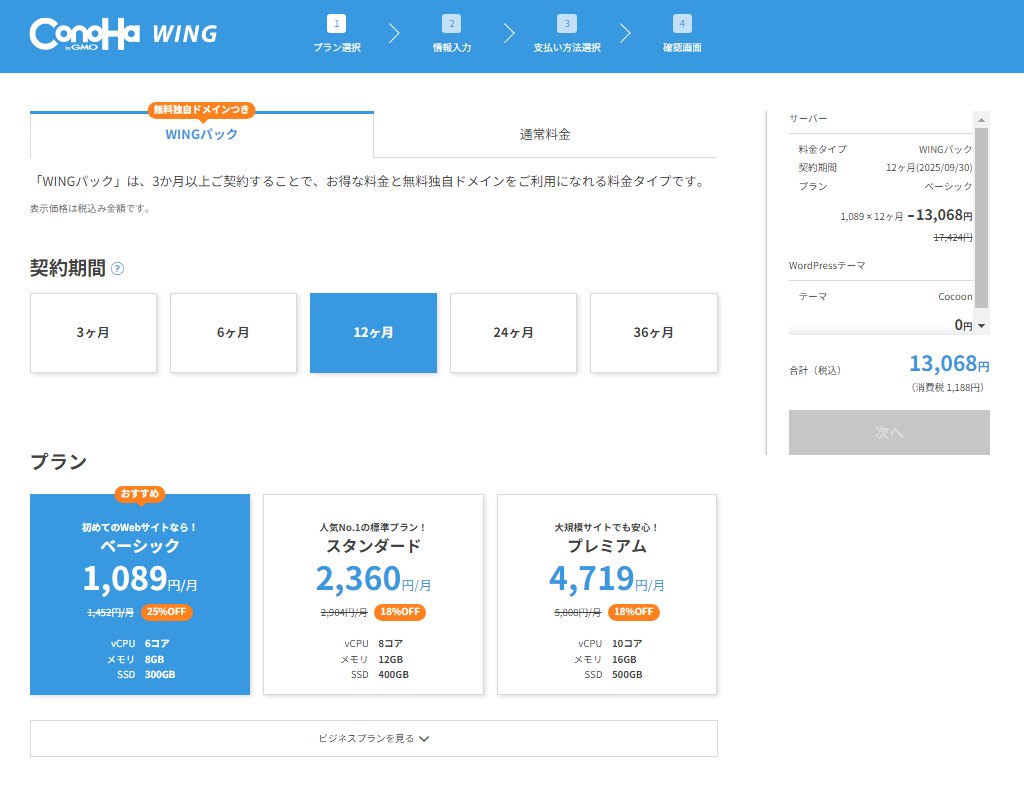
ConoHa WINGの登録ページにアクセスしたら、契約期間とプランを選択します。
おすすめは、
- 契約期間:3ヶ月 or 12ヶ月
- プラン:ベーシック
です。ブログを書き続けられるか不安…という人は3ヶ月、「ブログでたくさん発信するぞ!」という人は12ヶ月がGood。
契約期間が長いほどお得に契約することができます。
プランについては、最初は一番安いベーシックで問題ありません。
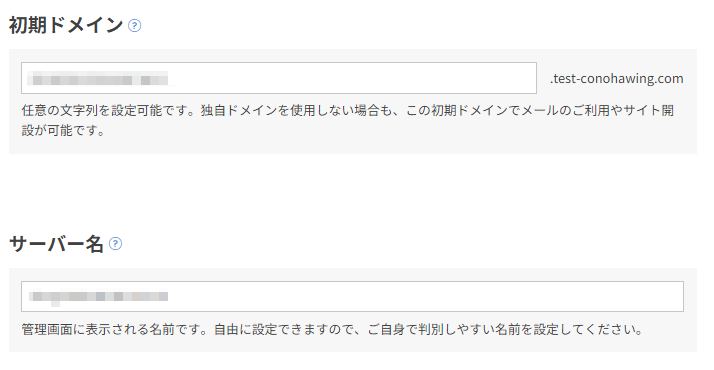
ここはブログ運営に直接関係ないので、そのまま or 適当に設定してOKです。
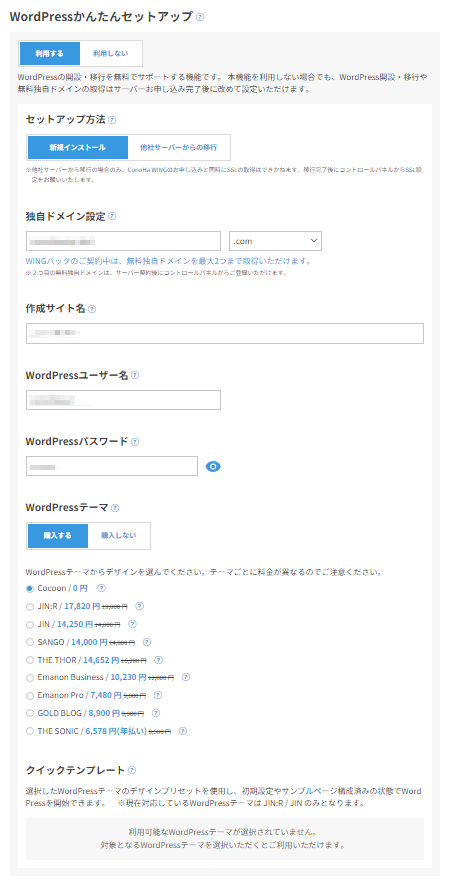
ここが一番重要なところです。
セットアップ方法を「新規インストール」にして進めていきます。
まずは、ブログ名と独自ドメインを入力します。
次に、WordPressユーザー名とパスワードの設定です。
これらはブログの管理画面にログインするときに使います。
ユーザー名は推測されにくいものにすると、サイトのセキュリティが高まります。
最後にWordPressテーマの設定。
テーマについては後述しますが、サイトの外観をおしゃれにできるものです。
あとから購入できるので、特に決まっていない方は無料で使える「Cocoon」を選択しましょう。
あとはオプションの選択ですが、あってもなくても問題ないので好きに選んでOKです。
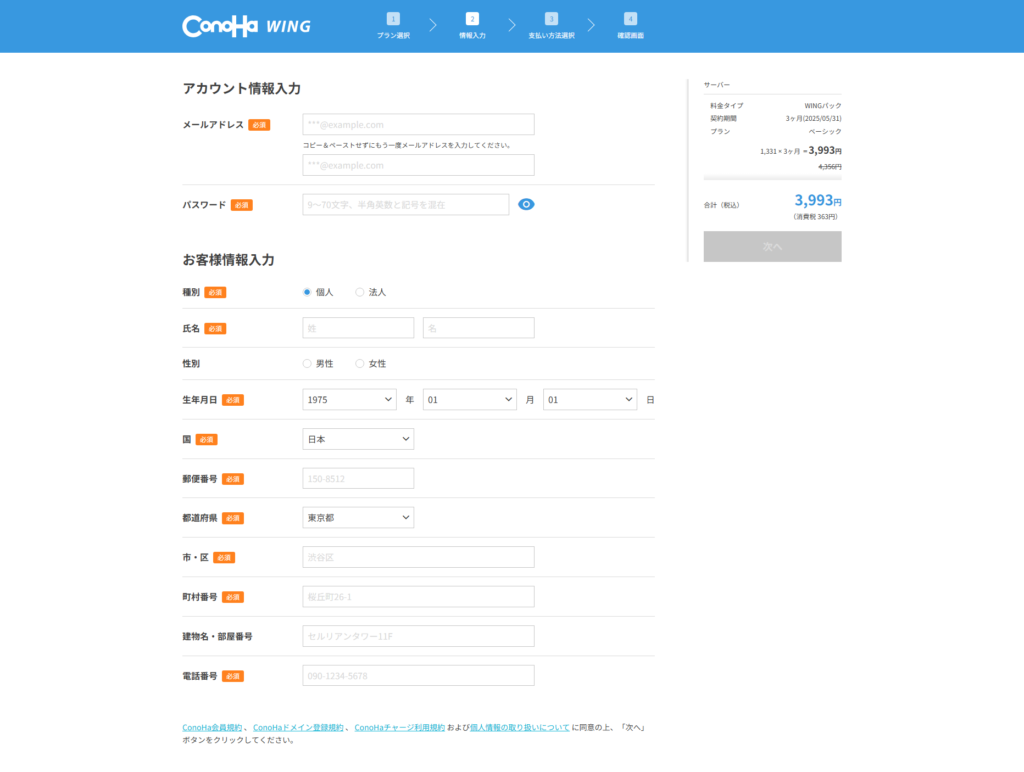
入力フォームの指示に従って、自分の情報を入力していきましょう。
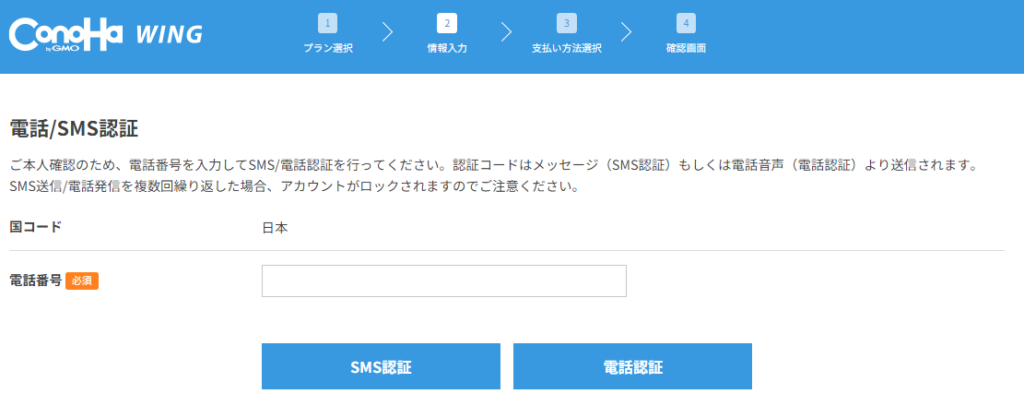
電話番号を入力して認証します。
ConoHa WINGでは、主に2種類の支払い方法を使うことが出来ます。
- クレジットカード決済
- ConoHaチャージ(残高チャージ)
画面上部の「クレジットカード」「その他」から支払い方法を選択します。
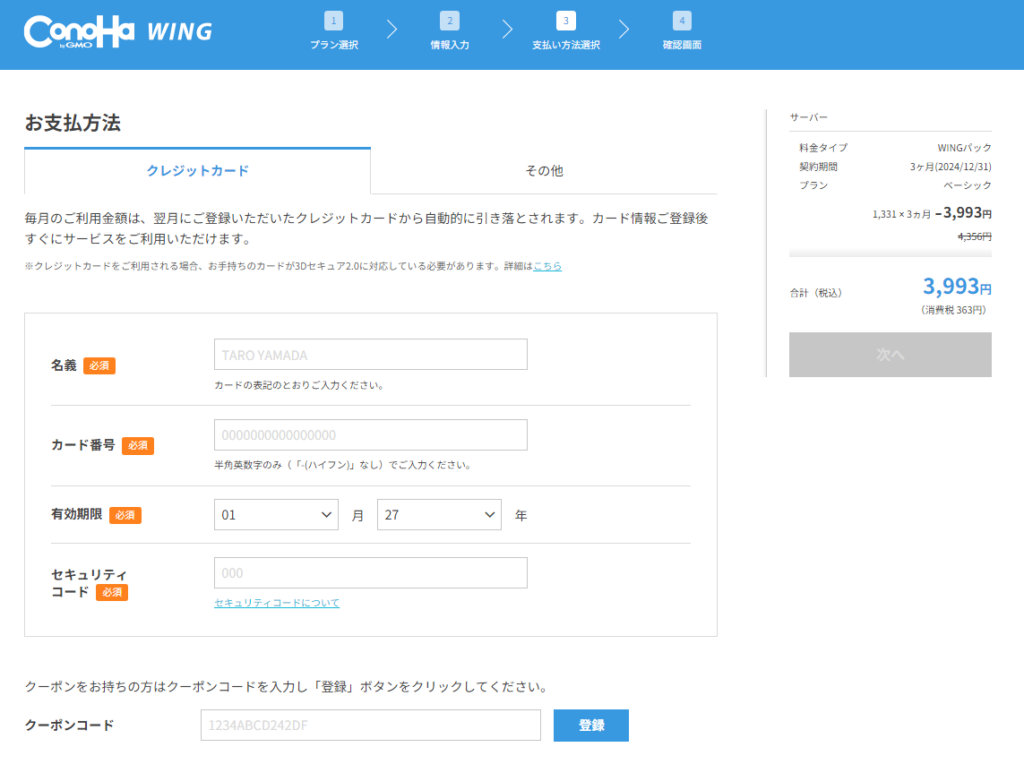
次の画面で申し込み内容の確認画面が表示されるので、正しいかを確認してから「お申し込み」
をクリック!
最後に、WordPressについての情報が表示されるのでスクリーンショットやメモをしておきましょう。(データベースのパスワードは後から確認できません。)
ここまで来れば、サーバーの立ち上げは完了です!お疲れ様でした。
セットアップ編②:WordPressの設定
お次は、WordPressの基本設定をします。WordPressでやる設定は主に4つ。
- パーマリンク →「投稿名」に設定(SEO に有利・URL がきれい)
- サンプル投稿・固定ページ・プラグインの削除 → 余計なデータを整理
- プラグインのインストール → セキュリティ向上&運営しやすく
- アナリティクス&サーチコンソールの設定 → ブログ分析
- テーマの設定 → ブログのデザインを決める
どれも大切ですが、「パーマリンク」は設定を忘れると取り返しがつかないことになるので、この記事で解説します。
パーマリンクの設定
パーマリンクは記事のURLについての設定です。
例えばこの記事だとhttps://tsukuroute.com/blog-start のようになっています。このblog-startの部分を自分で決めるように設定します。
WordPressの管理画面にログインして、左側のメニューから「設定」→「パーマリンク」に移動。
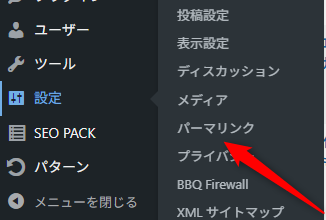
「投稿名」を選択して、変更を保存します。
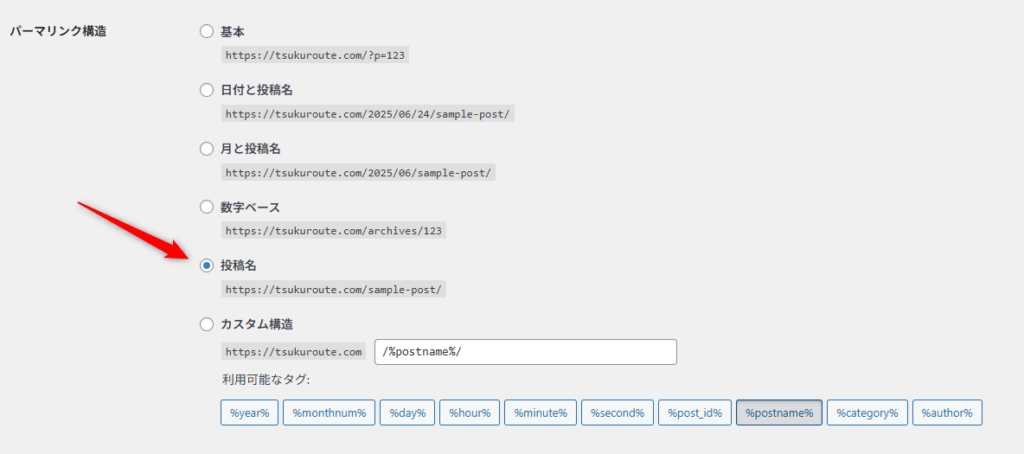
これだけでOKです。
特に難しいことではないので、ブログが開設できたらすぐに設定してしまいましょう。
他の設定について
「WordPress ○○ 設定」で調べると、丁寧な解説が見つかるのでそれを参考に設定!
デザイン編:テーマを選ぼう
テーマはブログを作っていく上で重要な要素の1つです。
デザインがオシャレだとモチベーションが上がります!
おすすめは2つ!
| テーマ | 価格 | 特徴 |
|---|---|---|
| Cocoon(標準テーマ) | 無料 | 無料なのに有料テーマ級で軽量・多機能。 |
| Swell | 有料(買い切り) | ブロックエディタ完全対応、デザインが洗練。SEO ◎(※当ブログ使用中) |
💡 Swell を使うと…
- 見た目が一気に“プロっぽい”
- ブロックエディタの装飾がワンクリック
- アップデートも頻繁で安心
私が運営しているブログはすべてSwellを使っています!
機能・デザインが豊富で記事を書くのが楽しいです。
固定ページを作ろう
収益化を狙うなら、「固定ページ」も必須です。
これも検索して作成しておきましょう!
- プロフィール – あなたがどんな人かを紹介
- お問い合わせフォーム – 読者・企業からの連絡窓口(プラグイン「Contact Form 7」や「Googleフォーム」が定番)
- プライバシーポリシー – Google Analytics・広告を使うなら必須
- 免責事項 – アフィリエイトリンク使用時はリンク先の責任範囲を明確に
まとめ
これで WordPress ブログの開設は完了 です。お疲れさまでした!
次は、
- 読まれる記事の書き方(構成・キーワード選定)
- 収益化のコツ(Amazon アソシエイト / 広告 / 販売 など)
を学んでいきましょう。これらは追って「つくルート」で詳しく解説予定なのでお楽しみに。